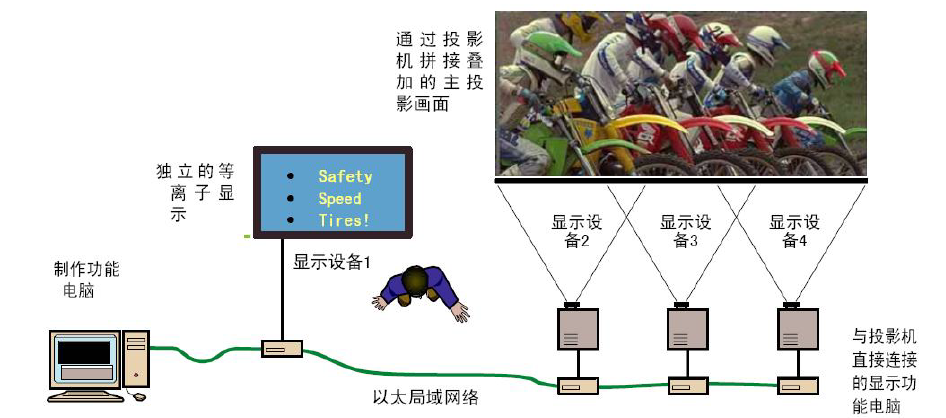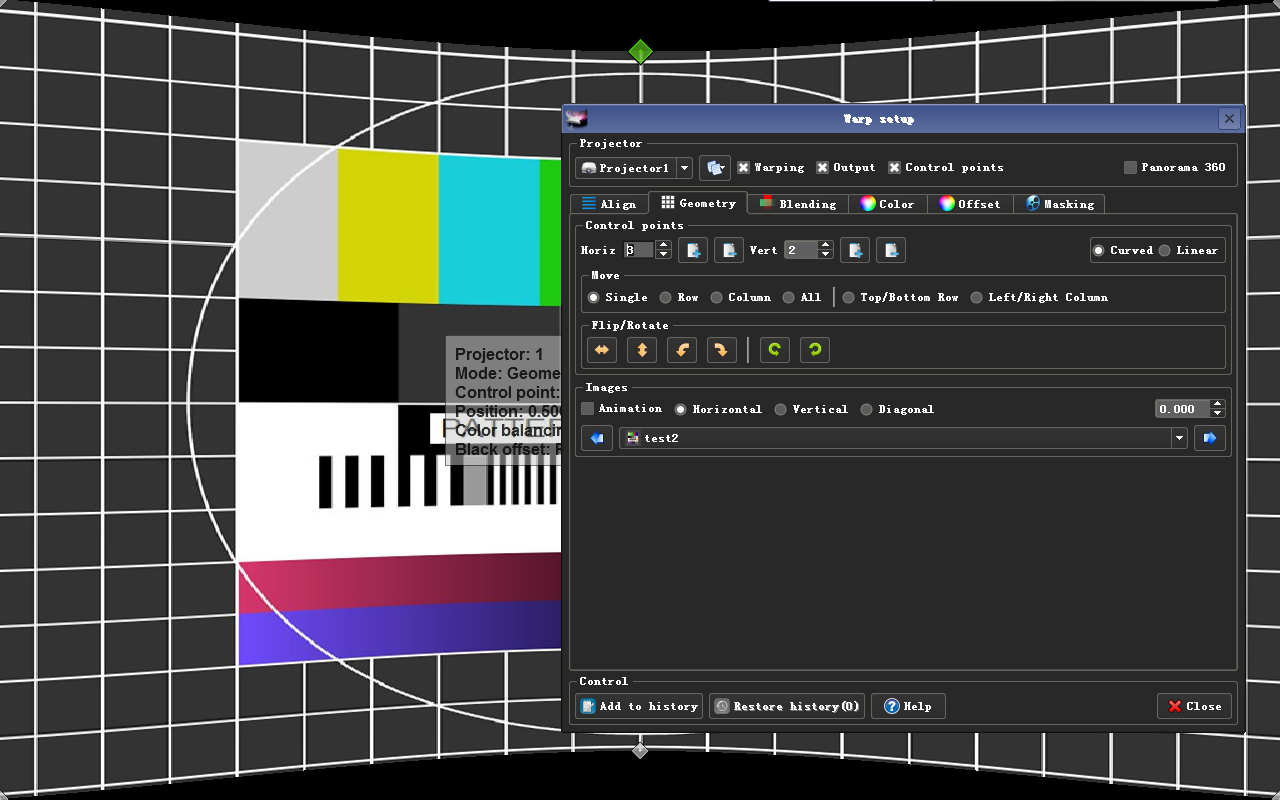最强大的边缘融合/桌面融合软件,拥有诸多强大的特性:
●最多支持16通道,即一台电脑一套软件即可支持16台投影机融合拼接
●向下兼容,即支持自定义通道数量,向下兼容1通道、2通道、3通道…到16通道,均完美支持
●支持windows7及最新windows8系统(不支持XP)
●支持几何校正,适用于弧幕、360°环幕、异型幕、折幕等
●支持多台主机远程连接,即可将两台融合主机连接支持32甚至更多通道融合。
●支持自定义融合边,可实现一字型、田字形等融合画面自由组合
●第一次配置好后,开机自动启动融合拼接
●无需另外购买多屏宝,支持NVIDIA和ATI显卡
●简单友好的操作界面,支持鼠标和快捷键快速校正,并提供简单模式和复杂模式
以下操作均以两台投影仪作为参考:
1.检查基本信息
运行软件,“Info”菜单下会显示操作系统信息,如果弹出警告框,请按照提示框重新检查系统环境是否配置正确。如果没有警告框,则继续下面的操作。
2.配置投影仪
打开“Displays”菜单,选择需要配置的投影仪数量,进行显示检测。

3.几何校正
点击Configure按钮进入到几何校正和软边缘融合界面。在打开的配置窗口上,利用控制点对图像进行几何校正,可以自定义控制点的数量。可使用鼠标或者键盘方向键进行精确调节(快捷键说明见6)。
(注意此时如果校正界面出现闪动,请按ESC键退出校正模式,回到主界面“preferences”菜单下,启用“use Framebuffer”,在前面点选打钩即可,然后再点击Configure按钮回到校正界面。)

4.简单模式调节
当图像映射到投影屏幕后,就可以对重叠区域进行定义和对软边缘融合进行配置了。使用“F10”快捷键,可以在几何校正模式和软边缘融合模式之间进行切换。

默认的软边缘融合模式是“简单”模式,其中边缘融合区域贴近屏幕边缘的轮廓。在“简单”模式下,用户可以拖动红色控制点调整每条边的软边缘融合区域。使用鼠标的滚轮可以调整每个软边融合区域(R/G/B)的伽玛值。
5.复杂模式调节
对于更复杂的设置与不规则投影屏幕用户可以切换为高级融合模式。在“高级”的融合模式下,用户可以在每条边定义更多的控制点,移动蓝色的控制点对投 影画面和屏幕进行独立的匹配调节。使用“F12键”,用户可以在融合区域之间进行切换。使用鼠标滚动按钮,可以调整每个区域所有(R / G/ B)的伽玛值。

6.最后,按“D”键,可显示或隐藏高级配置对话框。在高级配置对话框中,用户可以微调所有(R / G/ B)独立的伽玛值。
7.当配置完成后,用户可以按“ESC”键关闭配置屏幕。点击控制和配置窗口上的“SAVE/Save As”按钮保存配置。当下次再打开软件时将默认使用此配置。
8.勾选控制面板上的“Warp desktop”复选框。此时整个桌面将按照刚刚进行的调节模式显示,包括在窗口和全屏模式下运行的所有应用。

9.点击“Hide”按钮,软件将会被最小化到系统任务栏上。
应用场景:

 (微信同号)
(微信同号)